留在電腦中很久的 Liu.cin,早忘了當初是怎麼改的。
上個月買了iPad 2後,上個月一直在想要不要學拼音輸入法,在找到金山拼音練習時,發現這個程式。我在電腦的網頁看cin的說明,看了好久,看不懂什麼 settings, dictionary table,腦中都是?><#$*()...
一直到 iPad 2 安裝程式之後,才發現 iTunes 中已有Boshiamy.sqlite的範本檔,拉到桌面上改改就行了。再配合四指的手勢滑動 --- 快速切換程式,以後應該不用再 jb。
網路上抓下來的 .cin 或是電腦中的 .cin, 加字加詞改一改一後,都無法用開發者的線上轉換聲式,而我偏好使用嘸蝦米試用版的7000多字的 tab,所以就自己用 csv 的方式轉檔:
1:uni2txt.exe 把電腦中的Liu-uni.tab做出 Boshiamy.csv
2:用 Excel打開,把第三欄刪除
3:再用notepad打開,把空白都取代掉 (記得存成UTF-8)
4:用SQLite Manager按照網頁說明,匯入 Boshiamy.csv
5:把Boshiamy.sqlite拉回iTunes, 大功告成!
PS. Step 1 的指令 C:\uni2txt.exe liu-uni.tab Boshiamy.csv
因為開發者是使用 MAC 系統吧!所以如果跟我一樣,這輩子只摸過2次 cin 檔的話,又很不幸,上面的方法實在是試不出來,還有另一個偷吃步的方法,將 zhim! 的 Dictionary.sqlite 拷到 zhim! extended 使用,下面是圖解:
1. 用 7-zip 解開 zhim!.app (Version 1.4.1),取出 Dictionary.sqlite

2. 用 Firefox SQLite Manager 打開 Dictionary.sqlite,
匯出你想要的 Boshiamy [Table],存成 Boshiamy.csv
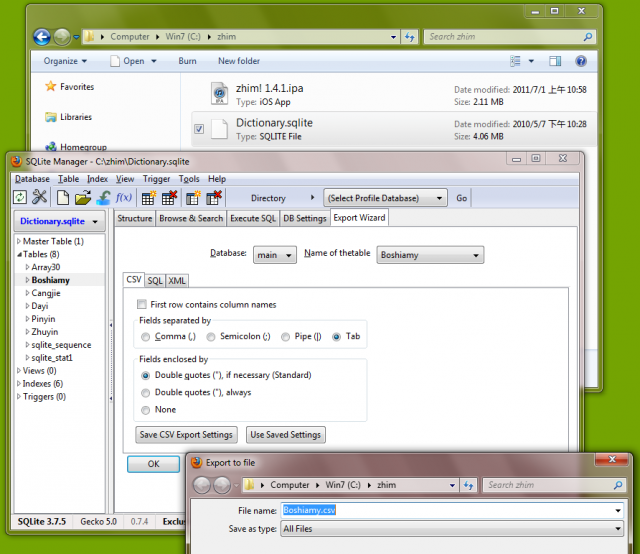
3. 打開 iTunes Apps,把 zhim! extened 裡面的 Boshiamy.sqlite 拉到資料夾中

4. 回到 SQLite Manager,匯入 Boshiamy.csv 檔案 -> Dictionary [Table],
之後記得要把 Dictionary 的 Structure 改一下
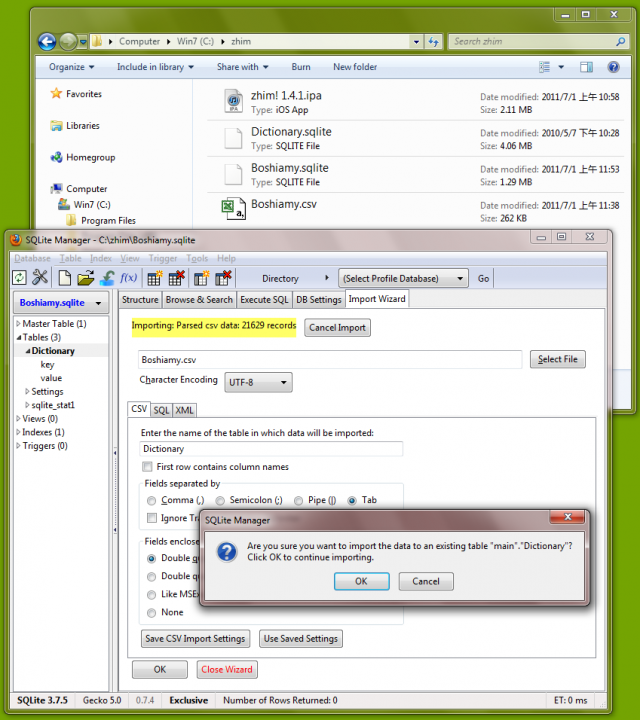
5. 整理好 Dictionary [Table] 裡面的加字加詞,Compact Database,
最後再把 Boshiamy.sqlite 拉回到 iTunes Apps [ zhim! extended] 就行
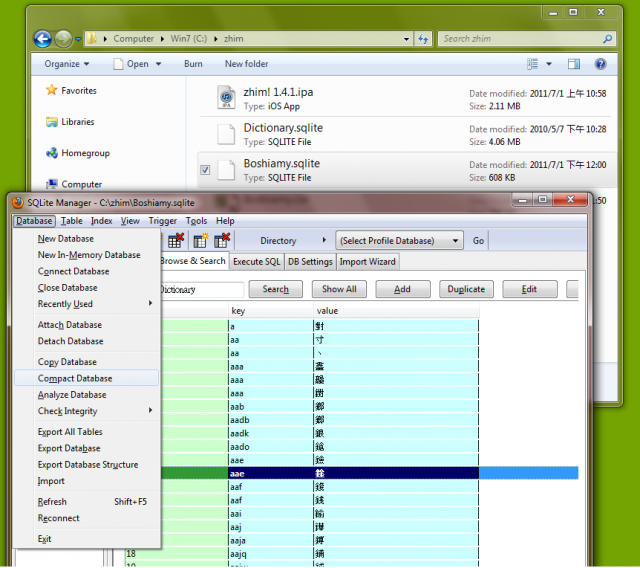
有一些小小的步驟,需要懂一點點的資料庫,不過 SQLite 非常簡單,早上我是第一次使用就成功。雖然 SQLite 的速度還是有點慢,不過可以中英混打,直接點選字區的英文,還不錯用啦!
zhim! 下載:http://itunes.apple.com/tw/app/zhim/id349054497
zhim! extended 下載:http://itunes.apple.com/tw/app/zhim-extended/id380851377
PS. 個人不喜歡行易 或 Offline Reader + 線上蝦米,每次都要連線才能顯示線上輸入法網頁





























































































